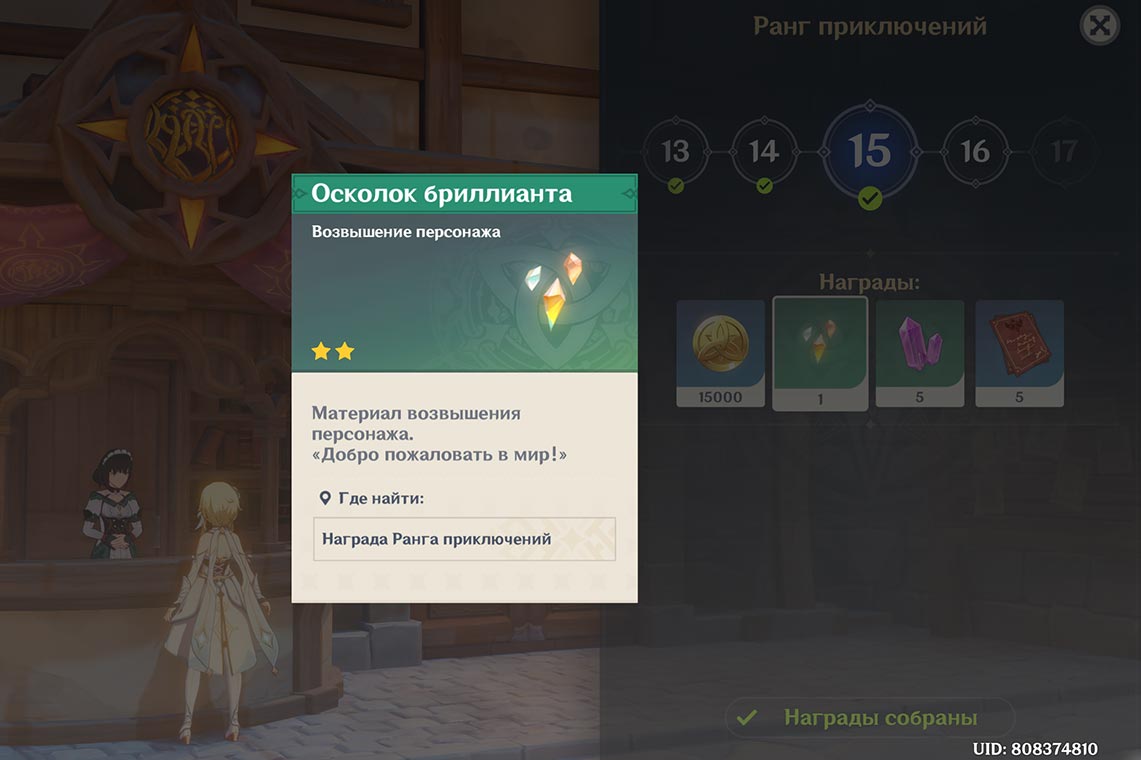Интерактивный музей Xbox: экскурсии с 3D-аватарами
Чтобы посетить интерактивный музей Xbox, не нужно тратить средства на оплату билетов и перелёт в другую страну: экскурсии бесплатны для всех желающих, открываются в любых современных браузерах и проводятся каждый день, вне зависимости от времени суток.
Подробности
В честь 20-летия Xbox компания Microsoft запустила сайт с виртуальным музеем, оформленным в формате интерактивной галереи со специальными «экскурсионными дорожками» и тематическими стендами. Выставка делится на 6 локальных категорий: Xbox 360, серия Halo, персональный Xbox музей на основе игр из коллекции пользователя, Xbox серии X | S, Xbox Original, Xbox One.

Как посетить интерактивный музей Xbox?
Чтобы посетить интерактивный музей Xbox, перейдите на сайт museum.xbox.com и нажмите на любую из предложенных категорий. Лишь одна из них («персональный Xbox музей») доступна после входа с помощью аккаунта Microsoft, остальные можно изучить без авторизации, причём даже в режиме «Инкогнито».

В пяти из шести онлайн-выставок демонстрируются ключевые события из истории игр и консолей; «персональная выставка» посвящена лучшим моментам, достижениям и статистике игр из вашего профиля Xbox.


Как пользоваться интерактивным музеем Xbox?
Чтобы войти в любой раздел онлайн-музея или переключиться между галереями, используйте левую кнопку мыши. Для выхода в главное меню нажмите в левом верхнем углу сайта на надпись «Return to home» («Вернуться домой»).

Для перемещения между виртуальными стендами используйте стрелки на клавиатуре (стандартное сочетание клавиш WASD в браузере не работает), следуя за направлением экскурсионных дорожек. Если вы предпочитаете изучать экспонаты в хронологическом порядке, это облегчит исследование музея Xbox.

В том случае, если последовательность событий для вас не имеет никакого значения, перемещаться по музею можно в любом направлении.
Перед некоторыми виртуальными стендами расположены цветные круги. Войдя в круг, перед вами появится надпись «Hit Enter to activete the story» («Нажмите Enter, чтобы активировать историю»). Нажав Enter, вы увидите дополнительные подробности о событии, либо познавательные факты.
Чтобы закрыть историю, нажмите на крестик вверху или прокрутите страницу вниз с помощью колёсика мыши.

Не удивляйтесь, обнаружив другие 3D-аватары вокруг: интерактивный музей Xbox открылся недавно и нет ничего удивительного в том, что сотни людей посещают его вместе с вами!
Настройки интерактивного музея Xbox
Чтобы изменить настройки онлайн-музея Xbox, нажмите на иконку параметров («шестерёнку») в правом верхнем углу сайта. В открывшемся окне можно поменять язык, выбрать вид от первого или от третьего лица, инвертировать мышь по оси X или Y, включить или выключить движение фоновых картинок, звуковые эффекты, настроить внешний вид и цвет 3D-аватара.
Всего музей поддерживает 5 языков: английский, французский, немецкий, португальский, испанский.
Помимо иконки настроек, в верхнем правом углу экрана демонстрируется общее количество просмотренных стендов.

Чтобы посетить интерактивный музей Xbox вместе с друзьями, поделитесь ссылкой на комнату, в которой находитесь прямо сейчас, либо изучаемым виртуальным стендом. Во время просмотра историй доступны дополнительные «быстрые ссылки», с помощью которых можно быстро делиться контентом в Twitter или Facebook.
Что делать, если интерактивный музей не открывается или глючит?
Если у вас возникли проблемы с интерактивным музеем Xbox, попробуйте обновить страницу браузера, чтобы перезагрузить активную сессию. Это полезно и при долгом отсутствии в музее, так как в некоторых случаях после продолжительного ожидания наблюдаются глюки, провисания, проблемы с отображением картинок и запуском историй.
Если это не помогло, попробуйте закрыть браузер, очистить кэш и снова открыть сайт.
В случае ошибки 502 единственный вариант — ждать решения проблемы. Вероятнее всего, онлайн-музей Xbox просто упал от высокой нагрузки на сервер, либо недоступен из-за общего сбоя Microsoft.
Понравилась статья? Делитесь публикацией с друзьями, пишите комментарии, подписывайтесь на Telegram, Boosty и другие страницы, чтобы первыми видеть всё самое интересное!